A Samsung Galaxy S8 óriásiA rajongók kedvére váltottak, és bennünket sokat szívtak be. Azokat azonban, akik megkapták ezt a csodálatos készüléket, egy meglepetéssel üdvözöltük egy extra gomb formájában az oldalán, a hangerőszabályzó alatt. Nem hatalomra, nem kamerára, de ott volt. A megnyomásával elindul a Galaxy új intelligens asszisztense, a Bixby. Ha Ön nem a Bixby rajongója, itt található egy útmutató arról, hogyan lehet újratervezni a Bixby gombot a Galaxy S8 készülékén, annak gyökerezése nélkül.
Annak ellenére, hogy nincs szükség gyökeresedésre, ez aza Bixby gomb újbóli elhelyezésének körforgása. Ez az útmutató a Bixby gombot felváltja a Google Assistant-ra, de miután megértette, hogyan kell ezt csinálni, újrakészítheti ezt a gombot, hogy szinte bármit megtehessen.
Mielőtt bármi mást tenné, ellenőrizze, hogy megtett-eelindította és konfigurálta a Bixby-t. Ez megkönnyíti a dolgokat. Végül megjelennek olyan új alkalmazások, amelyek lehetővé teszik a Bixby gomb újbóli elkészítését. Ezen alkalmazások némelyikére mutató hivatkozásokat az útmutató alján találjuk, ha nem tetszik az, amit kiválasztottunk.
Telepítse az összes egy Gesztusok alkalmazást
A Minden egy gesztusok alkalmazás praktikus eszköz bármilyen forgatókönyvhöz, amely felhasználhatja eszközének finomítására, de ez egy újabb lecke egy másik napra. Ma a Bixby gombra összpontosítunk.
- Miután ezt az alkalmazást telepítette, indítsa el, és meg is fogjakérje meg a rendszerbeállítások módosítását. Adjon neki minden szükséges engedélyt. Annak ellenére, hogy szigorúan ezen útmutató hatálya alá tartozik, nem kell, hogy rendszer-hozzáférést biztosítson neki. Ha azonban valami hasonlót szeretne futtatni a Bluetooth-tól, akkor szüksége lesz ezekre az engedélyekre.
- Amint az alkalmazás elindul, megjelenik a „Swipe” képernyő. Hagyja figyelmen kívül ezt a képernyőt, és lépjen a bal oldali képernyőhöz, melynek címe: „Hard Keys”.
- Váltás az „Engedélyezés” lehetőségre.
- A képernyő alján megjelenik egy felszólítás, amelyben felszólítja Önt, hogy engedélyezze az „Összes egy kézben” akadálymentesség-szolgáltatást.
- A gomb megérintésével a Kisegítő lehetőségek képernyőjére juthat.

- A képernyőn görgessen az aljára, amíg meg nem jeleniklásd Szolgáltatások. A szolgáltatások alatt a „Minden egy gesztus” felirat jelenik meg. Koppintson rá, hogy bekapcsolja, és megadja az alkalmazás számára az engedélyek teljes készletét, amelyre szüksége van az eszköz Bixby gombjának újjáépítéséhez.
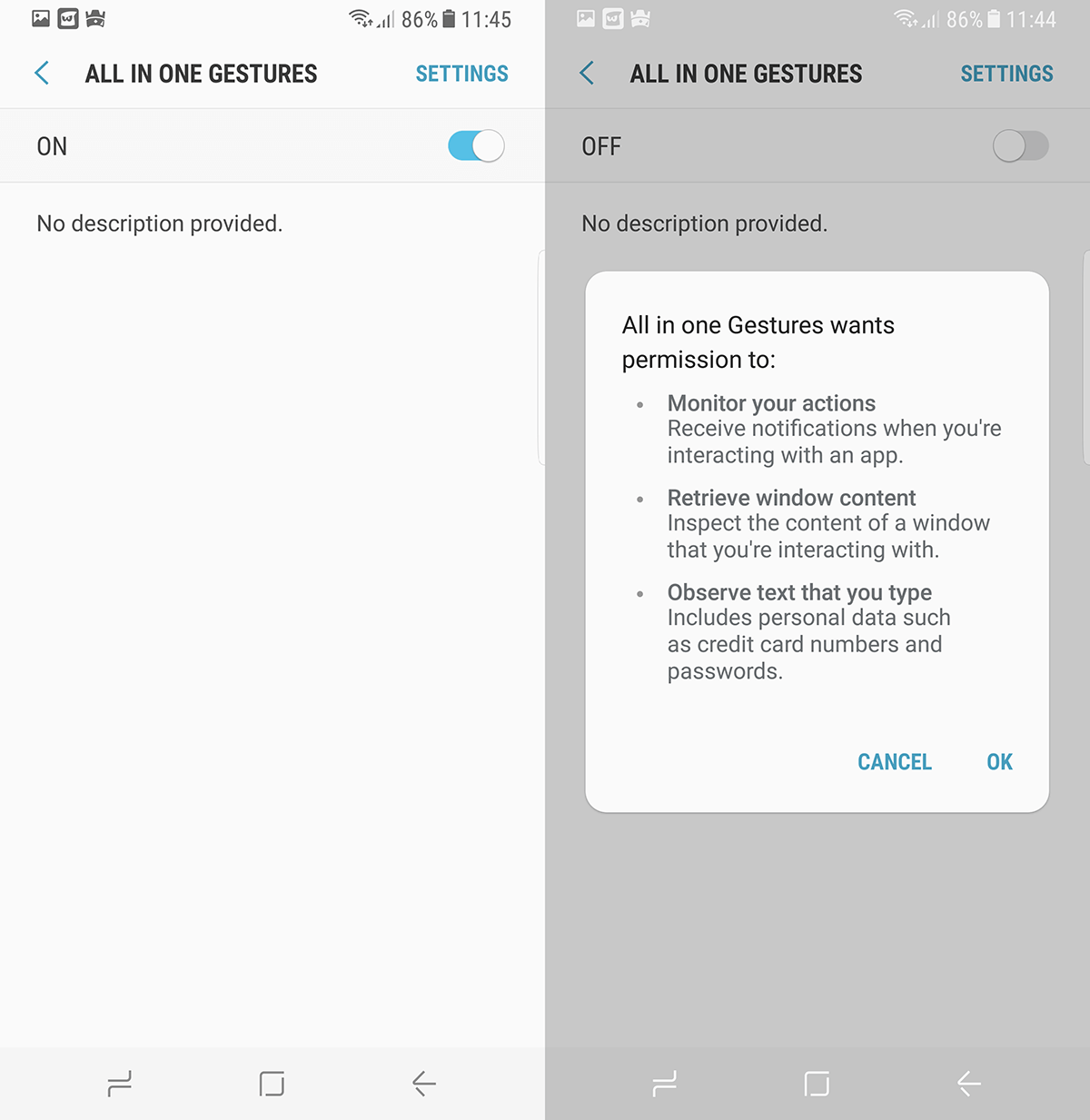
- Visszatérés az Összes egy gesztushoz elemhez, koppintson a jobb felső sarokban lévő túlcsordulás / menü gombra, és koppintson az „Egyéni kulcsok” elemre.
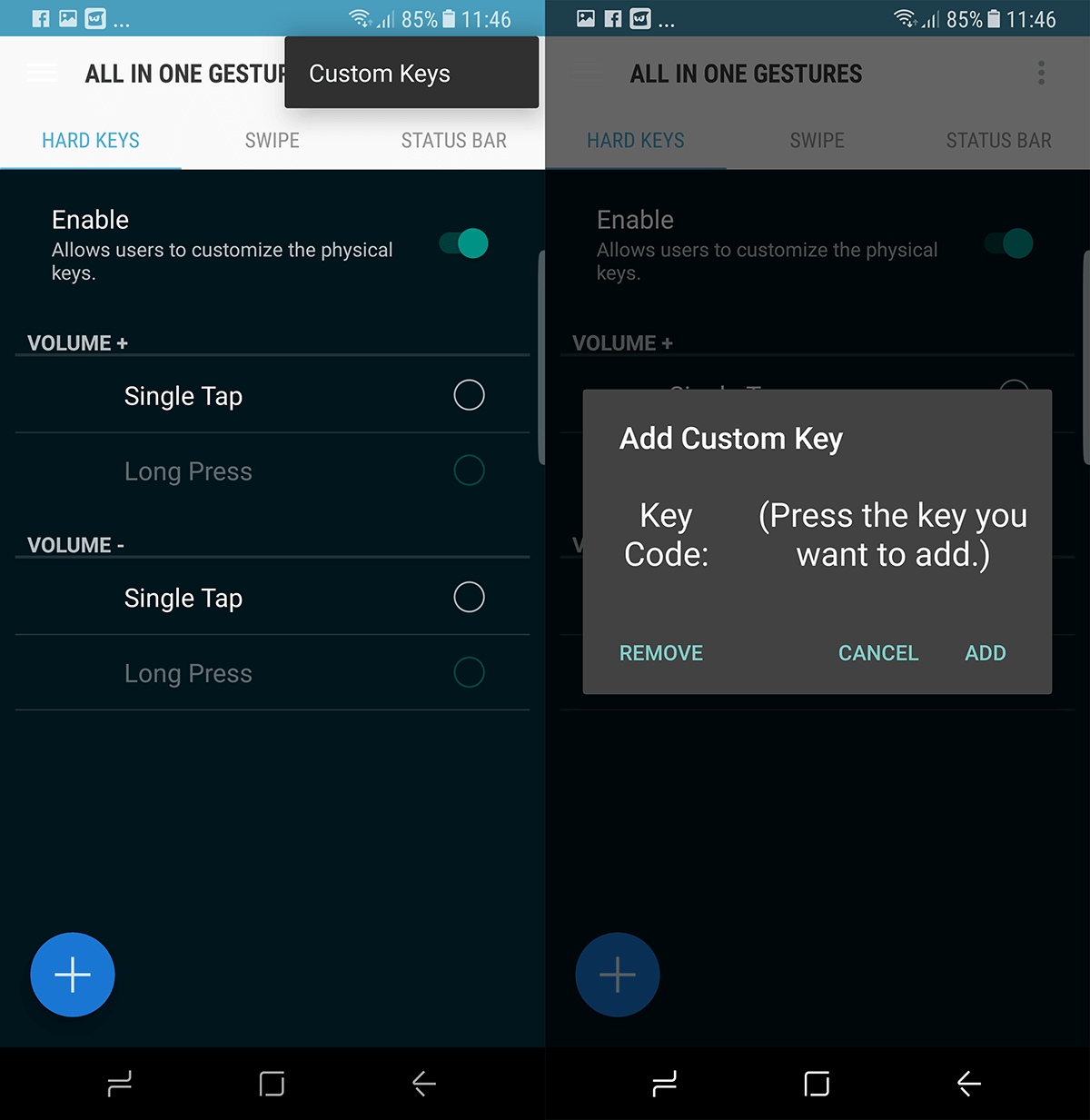
- Megjelenik egy párbeszédpanel, amely felszólítja az „Egyéni kulcs hozzáadása” feliratra. Amikor megjelenik ez a párbeszédpanel, nyomja meg a készülék oldalán található Bixby gombot.
- A Bixby asszisztens elindul, de még nem kell beavatkoznia vele. Csak térjen vissza a Minden egy gesztuson alkalmazáshoz.
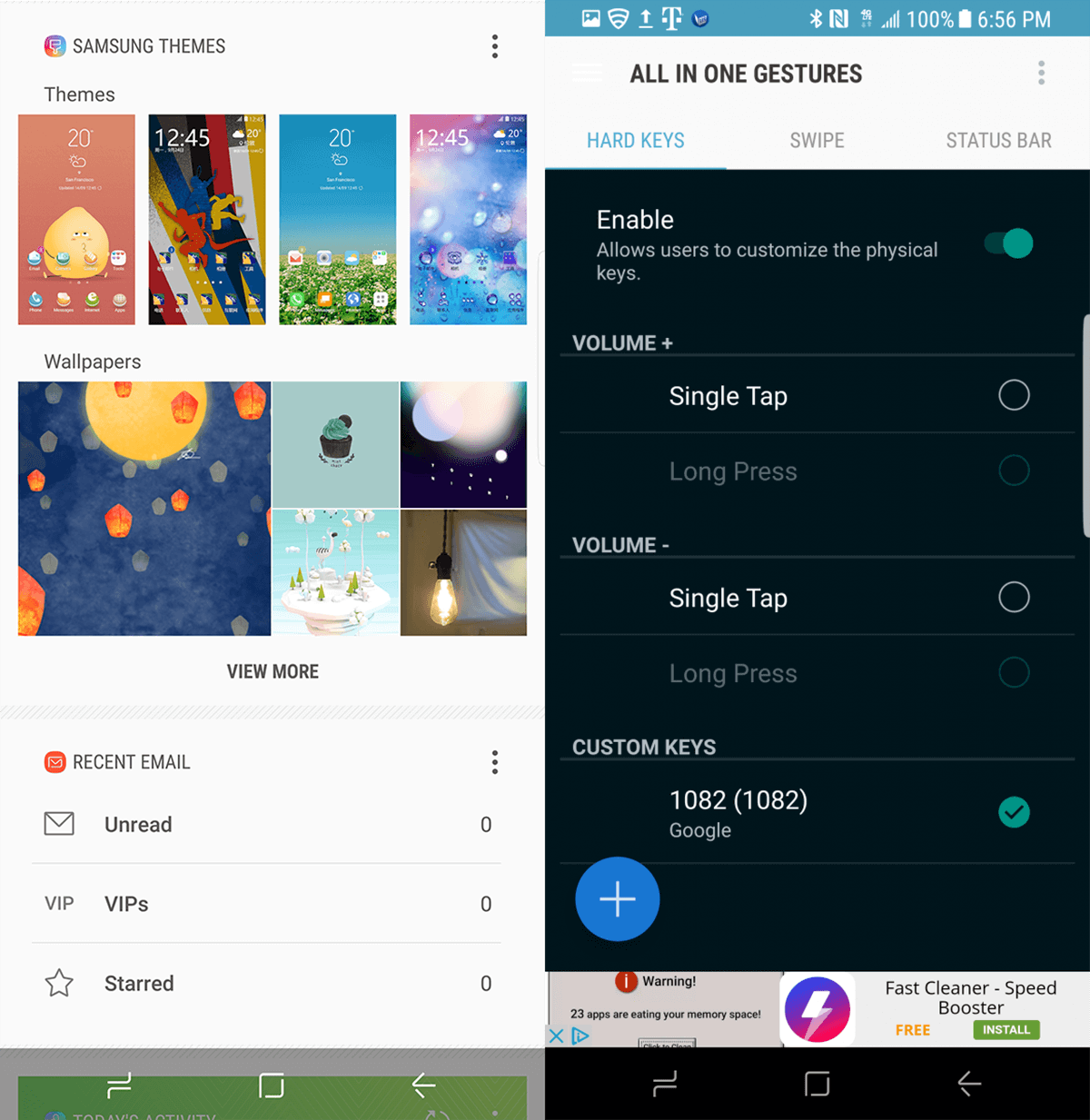
- Ha egyszer itt van, a 'Kulcskód' megmutatja a számot1082. Ez a Bixby gomb kódja. Nyomja meg az „Add” gombot, és ez a hard gombok listájának részévé válik. Itt történik az, hogy az alkalmazás elkezdi elhallgatni a gomb bemeneteit, és azt hozzárendeli a kívánt funkcióhoz.
- Érintse meg a Rádió gombot (kör alakú ellenőrző gombot) a # 1082 kulcskód mellett, ez megjelenik egy új párbeszédpanel.
- Ez a képernyő az 'Műveletek' feliratot jeleníti meg. Balra és jobbra csúsztatva léphet az „Alkalmazások” és a „Parancsikonok” lapra. Ha el szeretne indítani egy alkalmazást, amikor megnyomja a Bixby gombot, akkor az Alkalmazások fülön konfigurálhatja.
- A Bixby gomb másik parancsikává tételéhez érintse meg a „Keresés” elemet, és amikor a keresési lehetőségek megjelennek, válassza a „Hangkeresés” lehetőséget.
- Most látnia kell a hangkeresést a # 1082 kulcskód alatt.
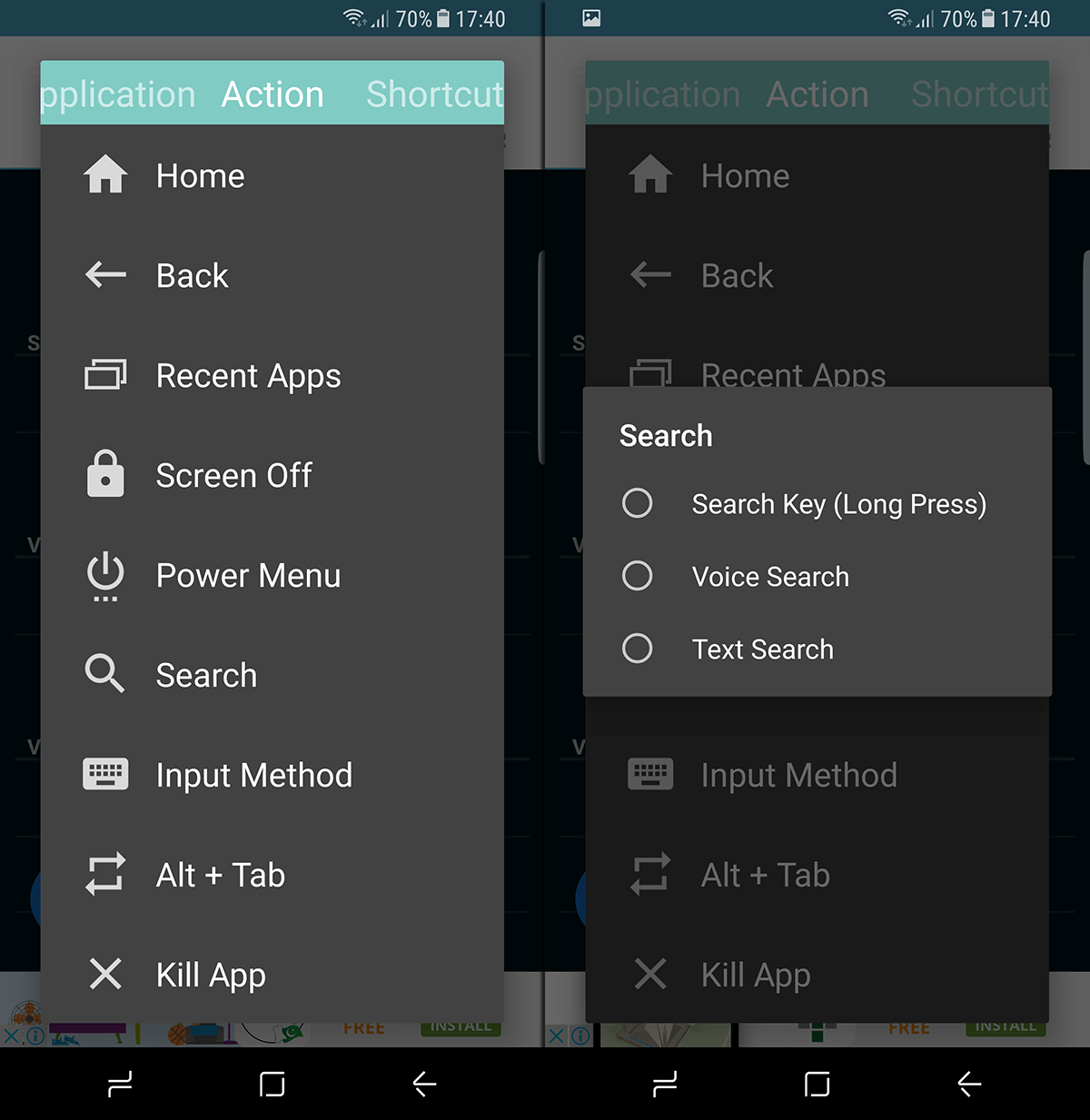
Ez lehetővé teszi a Google hangos asszisztens aktiválását a Bixby helyett, és megszabadította az egyébként fantasztikus eszköz egyik pontját.
Telepítse az összes egy gesztus alkalmazást a Play Áruházból
Alternatív alkalmazások, amelyek felhasználhatók a Bixby gomb átformálására, például a BxAction, a BixRemap és az Egyéni Bixby gomb.













Hozzászólások